Nokia N90: Управление временем
Управление временем: Nokia N90
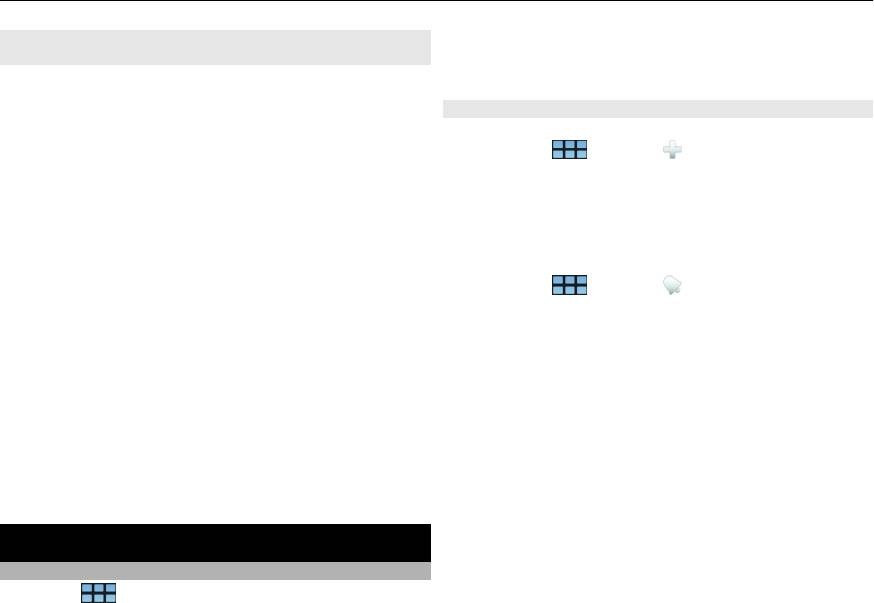
Управление временем 99
Обновления программного обеспечения с помощью
Можно посмотреть информацию о местном времени и
компьютера
часовом поясе, создать и изменить сигналы будильника
Приложение "Обновление ПО Nokia" является
или изменить дату, время и региональные настройки.
приложением для компьютера, которое позволяет
обновлять программное обеспечение устройства. Для
Добавление и изменение сигналов
обновления программного обеспечения устройства
Добавление сигналов
необходим совместимый компьютер, широкополосный
1 Выберите
> Часы и .
доступ в Интернет и совместимый кабель USB для
2 Введите время сигнала. Можно создать сигнал
передачи данных, позволяющий подключить устройство
будильника, который повторяется в заданные дни.
к компьютеру
Также можно добавить название.
Получить дополнительную информацию, посмотреть
3 Выберите Сохранить.
сведения о последней версии программного обеспечения
и загрузить приложение "Обновление ПО
Nokia" можно по
Изменение сигналов
адресу www.nokia.com/softwareupdate или на
1 Выберите
> Часы и .
региональном Интернет-узле Nokia.
2 Выберите сигнал, который необходимо изменить.
3 Измените название и время сигнала, выберите дни, в
Обновление программного обеспечения устройства с
которые сигнал будет повторяться, и включите или
помощью приложения "Обновление ПО Nokia".
выключите сигнал.
1 Загрузите и установите приложение "Обновление ПО
Nokia" для компьютеров.
4 Выберите Сохранить.
2 Подключите устройство к компьютеру с помощью
Отключение звукового сигнала
USB-кабеля для передачи данных и откройте
Выберите Остановить.
приложение "Обновление ПО Nokia". Приложение
"Обновление ПО Nokia" поможет создать резервные
Выключение сигнала на определенный период
копии файлов, обновить программное обеспечение и
времени
восстановить файлы.
Выберите Повторить.
Управление временем
Если устройство выключено, когда наступает время
Просмотр времени и настройка сигналов будильника
срабатывания будильника, устройство самопроизвольно
Выберите
> Часы.
включается и начинает подавать звуковой сигнал.
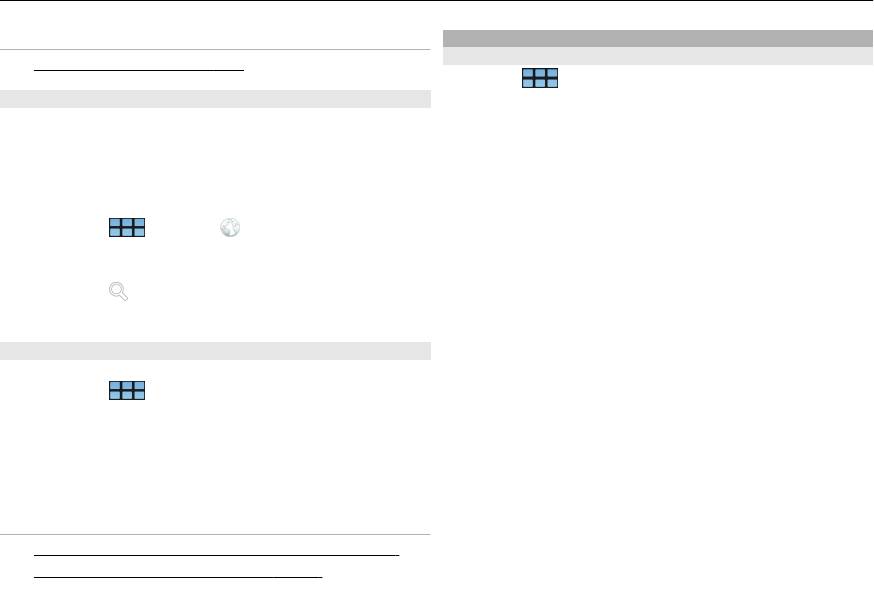
100 Управление временем
См. также
Просмотр и управление календарем
Просмотр календаря
• См. "Настройки часов" с. 100.
Выберите
> Календарь. Откройте меню и выберите
Просмотр мировых часов
Месяц, Неделя или План дня.
Можно просматривать текущее время в различных
С календарем можно выполнить следующие операции:
местоположениях. На первых часах отображается
местное время, здесь можно получить доступ к
• Создать события, задания и заметки для различных
настройкам даты и времени.
целей, например работы, дома или увлечений.
Элементы, вводимые в различных календарях,
Добавление новых мировых часов
отображаются различным цветом.
1 Выберите
> Часы и .
• Создать новые календари и удалить ненужные
2 Выберите Выбрать мировое время.
календари. Однако на устройстве имеется два
календаря, которые
нельзя удалить. Личный
3 Перетащите карту в необходимый часовой пояс или
календарь существует только на Вашем устройстве, и
выберите
для поиска города.
его нельзя синхронизировать. Основной календарь
4 Выберите Готово.
устройства используется, например, с приложением
PC Suite.
Настройки часов
• Скрывать календари, не удаляя события и задания.
Настройки сигнала
Например, во время отпуска можно скрыть рабочий
1 Выберите
> Часы и откройте меню.
календарь. Если календарь скрыт, его сигналы
2 Выберите Параметры будильника.
отключены.
3 Выберите мелодию для будильника и время, после
Если добавить день рождения к карточкам контактов,
которого сигнал звучит снова, если включена
дни рождения добавляются в календарь
дней рождений.
отсрочка сигнала.
Для дней рождений сигналы по умолчанию отключены,
4 Выберите Сохранить.
поэтому их необходимо изменить, чтобы получить
напоминание.
См. также
• См. "Языковые и региональные настройки" с. 112.
Просмотр заметок
•
См. "Настройки даты и времени " с. 112.
Выберите Перейти к заметкам.
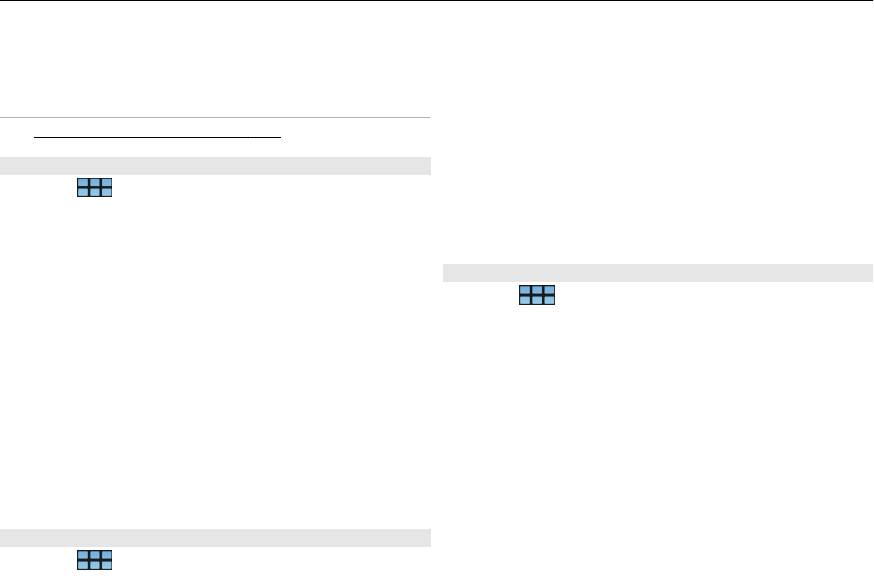
Управление временем 101
Просмотр заданий
Добавление заметки
Выберите Перейти к задачам.
1 Выберите Создать заметку.
2 Введите текст заметки. Для изменения календаря
выберите Календарь.
См. также
3 Выберите Сохранить.
• См. "Настройки календаря" с. 103.
Изменение заметки
Добавление и изменение календарей
1 Выберите заметку.
Выберите
> Календарь, откройте меню и выберите
2 Измените заметку. Для изменения календаря
Параметры > Изменить календари.
выберите Календарь.
Можно создать разные календари, например для дома,
3 Выберите Сохранить.
работы и увлечений.
Добавление и изменение заданий
Добавление календаря
Выберите
> Календарь, откройте меню и выберите
1 Выберите Создать и следуйте инструкциям мастера
Перейти к задачам.
работы с календарями.
2 Добавьте название календаря, выберите его цвет и
Можно отслеживать свое расписание, создавая себе
настройте его отображение.
напоминания о заданиях. После завершения задания, его
можно отметить как выполненное.
3 Выберите Готово.
Добавление задания
Изменение календаря
1 Выберите Создать задачу.
1 Выберите календарь, который необходимо изменить.
2 Добавьте название и дату, выберите, какой
2 Измените название
календаря, выберите его цвет и
календарь использовать, и установите сигнал.
настройте его отображение.
3 Выберите Сохранить.
3 Выберите Сохранить.
Изменение задания
Добавление и изменение заметок календаря
Выберите задание, измените сведения и выберите
Выберите
> Календарь, откройте меню и выберите
Сохранить.
Перейти к заметкам.
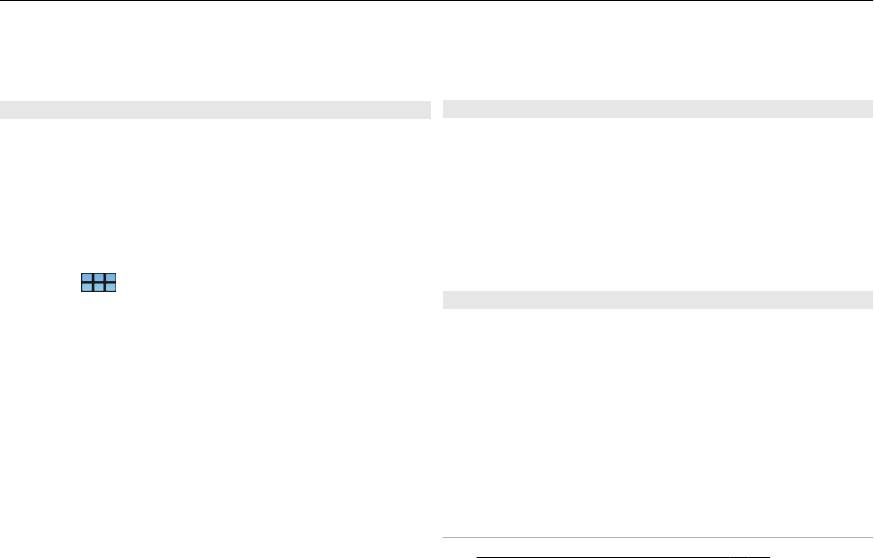
102 Управление временем
Отметка задания как выполненного
2 Выберите необходимое событие, откройте меню и
Выберите Готово.
выберите Изменить событие или Удалить
событие.
Добавление и изменение событий
Импорт событий в календарь
В календаре можно зарезервировать время для событий,
Загруженные или локальные файлы с расширением .ics
например встреч и собраний. Также можно добавить
можно импортировать в календарь.
напоминания о днях рождения, годовщинах и других
событиях.
1 Коснитесь файла с расширением .ics.
2 Выберите календарь в списке.
Если добавить день рождения к карточкам контактов,
Для импорта содержимого в новый календарь
дни рождения автоматически добавляются в календарь
выберите Создать новый календарь.
дней рождений.
3 Выберите Сохранить.
Выберите > Календарь.
Синхронизация содержимого
Добавление события
Календари можно синхронизировать с другими
1 Перейдите к необходимой дате и выберите Новое
совместимыми устройствами. Можно использовать
событие.
существующий календарь или создать новый календарь
2 Добавьте сведения о событии. Для события можно
для событий, заданий и заметок.
настроить регулярное повторение, установить сигнал
При синхронизации событий календаря календарь на
или выбрать, какой календарь использовать.
другом устройстве может обладать более сложными
3 Выберите Сохранить.
настройками для повторяющихся событий. В этом случае
повторяющиеся события отображаются в устройстве, но
Совет. Для быстрого добавления события выберите
редактирование повторяющихся событий может быть
Месяц, Неделя или План дня и начните вводить текст с
недоступно.
помощью физической клавиатуры. Открывается
диалоговое окно
Новое событие, в котором можно
См. также
изменить остальную информацию.
• См. "Синхронизация содержимого" с. 92.
Изменение или удаление события
1 Перейдите к дате события.
Оглавление
- Содержание
- Безопасность
- Настройка устройства
- Клавиши и компоненты
- Первое включение
- Перо
- Введение
- Основное использование
- Настройка устройства
- Подключение устройства
- Просмотр Интернет-страниц
- Упорядочение контактов
- Выполнение вызовов
- Передача текстовых сообщений и сообщений
- Почта
- Съемка фотографий и запись видеоклипов
- Совместный доступ к изображениям и
- Воспроизведение музыки и видеоклипов
- Поиск и просмотр положений
- Синхронизация и передача содержимого с
- Резервное копирование и восстановление
- Обновление программного обеспечения и
- Управление временем
- Использование программ и управление данными
- Игры
- Изменение настроек
- Алфавитный указатель





